あんしんインターネットオプション
あんしんインターネットオプション
小学生・中学生・高校生、それぞれの年齢に適切なWebサイトだけを閲覧できるよう、あらかじめフィルタリングが設定されたTONE専用のインターネットブラウザアプリです。不適切なWebサイトや有害情報からお子様を守り、出会い系・架空請求などのトラブルを未然に防ぎます。
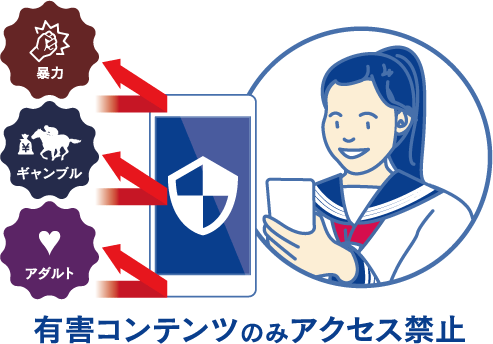
あんしんインターネットオプションのモードについて
あんしんインターネットオプションの各モードのフィルタリング強度については次のとおりです。
|
モード |
小学生 |
中学生 |
高校生 |
一般 |
|
ショッピング、ウェブメール、動画配信、ゲーム、テレビ、映画、広告 |
× |
○ |
○ |
○ |
|
質問サイト、サイドビジネス、グラビア |
× |
× |
○ |
○ |
|
出会い系、ギャンブル、SNS |
× |
× |
× |
○ |
|
不法、セキュリティ、アダルト、暴力 |
× |
× |
× |
× |
利用開始方法
あんしんインターネットオプションのご利用にはお申し込みが必要です。TONE見守りアプリの「設定」画面からお申し込みください。また、お申し込みの前に子端末のTONEストアアプリより、TONEファミリーアプリが最新の状態になっているかをご確認ください。
親端末より、「![]() TONE見守り」を起動する
TONE見守り」を起動する
右上の「![]() 」をタップし、「ユーザー・通知設定」をタップする
」をタップし、「ユーザー・通知設定」をタップする
「見守り対象アカウント」の「![]() 設定」をタップする
設定」をタップする
「![]() あんしんインターネット お申し込み」をタップする
あんしんインターネット お申し込み」をタップする
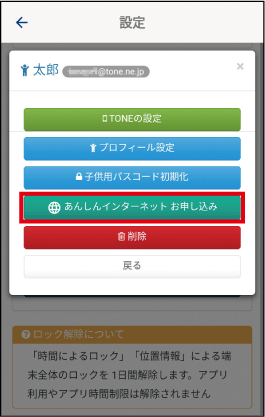
内容を確認し、「確定」をタップする
お申し込みが完了します。
お知らせ
-
TONEホームがTeenになっていない場合、あんしんインターネットオプションのお申し込みと同時に、自動的にホームがTeenに固定されます。
-
Chromeアプリを許可していた場合、あんしんインターネットオプションのお申し込みと同時に、Chromeアプリが無効に設定されます。
強度を設定する
お子様の年齢に合わせた最適なモードがあらかじめ設定されています。各モードについて詳しくは、こちらまたはTONEのWebサイトをご覧ください。
親端末より、「![]() TONE見守り」を起動する
TONE見守り」を起動する
右上の「![]() 」をタップし、「ユーザー・通知設定」をタップする
」をタップし、「ユーザー・通知設定」をタップする
「見守り対象アカウント」の「![]() 設定」をタップする
設定」をタップする
「![]() あんしんインターネット 設定」をタップする
あんしんインターネット 設定」をタップする
「強度設定」タブをタップし、モードを選択する
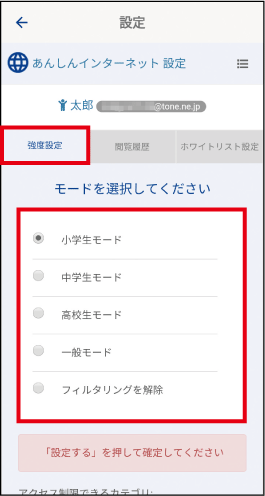
画面を上にスワイプし、「設定する」をタップする
閲覧履歴を確認する
前日から起算して過去30日間どんなカテゴリのWebサイトがよく見られていたかを確認することができます。あんしんインターネットアプリの総利用時間やブロック対象となるWebサイトにどれだけアクセスしようとしたかも確認できます。
親端末より、「![]() TONE見守り」を起動する
TONE見守り」を起動する
右上の「![]() 」をタップし、「ユーザー・通知設定」をタップする
」をタップし、「ユーザー・通知設定」をタップする
「見守り対象アカウント」の「![]() 設定」をタップする
設定」をタップする
「![]() あんしんインターネット 設定」をタップする
あんしんインターネット 設定」をタップする
「閲覧履歴」タブをタップする
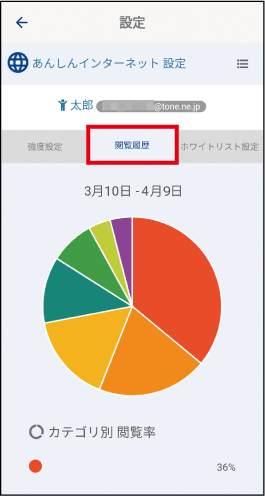
ホワイトリスト(フィルタ除外)を設定する
閲覧の必要なWebサイトがフィルタリング対象になってしまっている場合、ホワイトリストに登録すると閲覧を許可することができます。
-
URLは最大20件まで登録できます。
子端末からのリクエスト
フィルタリング対象のWebサイトを表示しようとすると、次の画面が表示されます。子端末で「許可をもらう」をタップしてください。
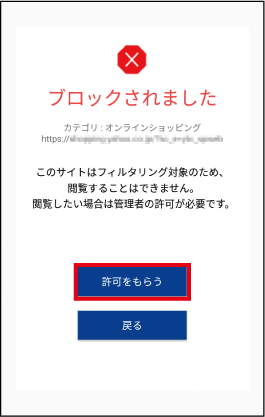
保護者による許可・削除
親端末より、「![]() TONE見守り」を起動する
TONE見守り」を起動する
右上の「![]() 」をタップし、「ユーザー・通知設定」をタップする
」をタップし、「ユーザー・通知設定」をタップする
「見守り対象アカウント」の「![]() 設定」をタップする
設定」をタップする
「![]() あんしんインターネット 設定」をタップする
あんしんインターネット 設定」をタップする
「ホワイトリスト設定」タブをタップし、リクエストを許可するWebサイトの「許可」をタップする
-
リクエストを許可しない場合は、「削除」をタップします。
-
URLを直接入力して許可するWebサイトを追加することもできます。
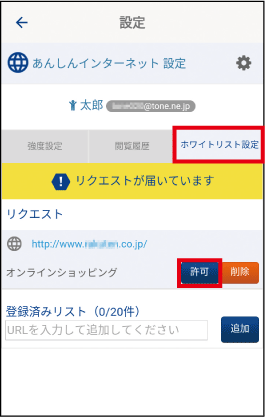
あんしんインターネットLiteについて
あんしんインターネットLiteとは、あんしんインターネットオプションに契約されていない方でも、あんしんインターネットアプリから無料でご利用いただけます。フィッシング詐欺・ワンクリック詐欺の危険性がある有害サイトなどへのアクセスをブロックします。
-
あんしんインターネットLiteのご利用には、月額料金はかかりません。
-
あんしんインターネットLiteの強度については、一般モード固定となります。
あんしんインターネットLiteを利用する
ホーム画面で「![]() 」をタップし、「
」をタップし、「![]() インターネット」をタップする
インターネット」をタップする
-
初めて起動したときは、アプリの説明や注意事項が表示されます。手順2に進んでください。
「はじめる」をタップする
注意事項の内容を確認し、「同意する」をタップする
